来源:www.uzhushou.cn 时间:2017-11-25 08:15
神舟st-pro笔记本是一款拥有着15.6英寸屏幕的游戏笔记本电脑,这款电脑拥有着intel酷睿第七代处理器以及gtx系列显卡,能够让用户们顺畅运行各种游戏,那么这款神舟st-pro笔记本怎么使用bios设置u盘启动呢?今天为大家分享神舟st-pro笔记本设置u盘启动的操作方法。
bios设置u盘启动的方法:
1、首先将u盘制作成u助手u盘启动盘,然后连接到神舟电脑重启等待出现开机画面按下启动快捷键f12,如图所示:

2、在启动项选择窗口中,选择usb驱动所在的位置,按回车键进入,如图所示:
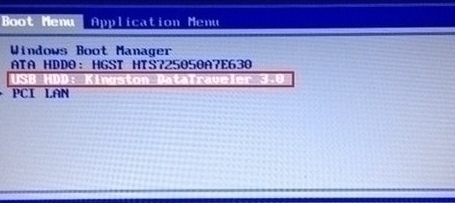
3、进入u助手主菜单,此时便成功u盘启动了,如图所示:
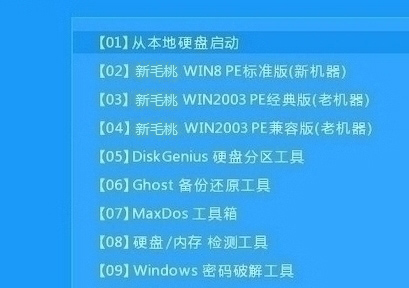
神舟st-pro笔记本使用bios设置u盘启动的操作方法就为用户们详细介绍到这边了,如果用户们想要使用bios设置u盘启动可以尝试以上方法步骤进行设置哦,希望本篇教程对大家有所帮助,更多设置u盘启动教程请关注u助手官方网站。
责任编辑:u助手:http://www.uzhushou.cn